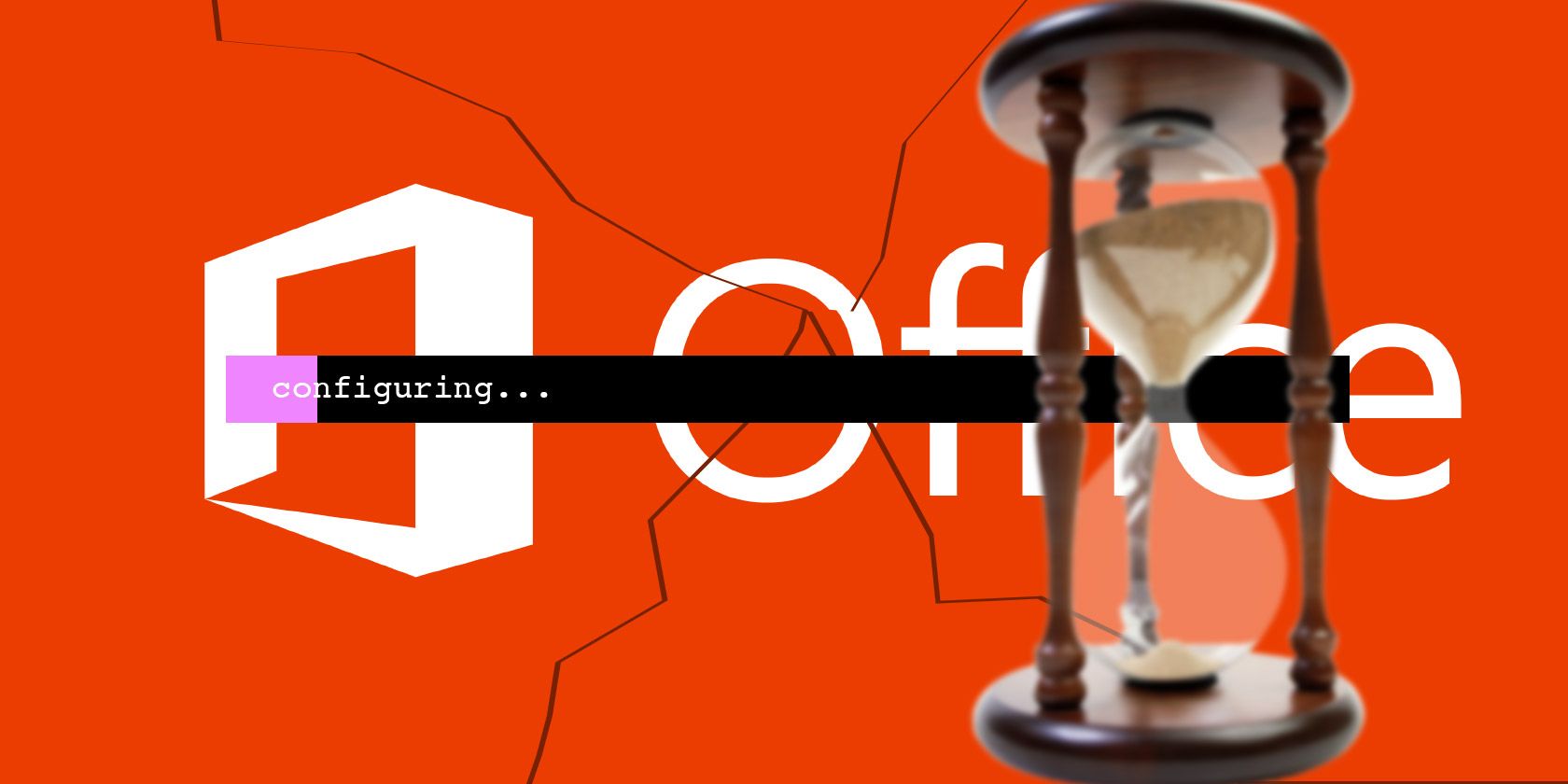$config[ads_netboard] not found
Оглавление:
- Windows зависла при настройке Office
- 1. Восстановите Microsoft Office через Панель управления
- 2. Откройте средство Microsoft Easy Fix 50780.
- 3. Выберите опцию поиска Windows
- 4. Введите ключи реестра в Run
- 5. Отключите надстройки MS Office
Видео: Dame Tu cosita ñ 2023
$config[ads_netboard] not found
При открытии программного обеспечения иногда может открываться окно конфигурации. Однако некоторые пользователи MS Office застревают с диалоговым окном конфигурации, которое открывается каждый раз, когда они запускают одно из приложений пакета. В окне конфигурации говорится: « Пожалуйста, подождите, пока Windows настроит Microsoft Office. »
Программное обеспечение все еще открывается, но окно конфигурации продолжает появляться всякий раз, когда некоторые пользователи Microsoft Office запускают приложения. Следовательно, приложения не запускаются особенно быстро. Эта ошибка диалогового окна конфигурации относится к различным версиям Office. Вот как вы можете избавиться от этого окна конфигурации, если оно продолжает открываться при запуске программного обеспечения MS Office.
- Восстановить Microsoft Office через Панель управления
- Откройте инструмент Microsoft Easy Fix 50780
- Выберите опцию поиска Windows
- Введите ключи реестра в Run
- Отключить надстройки MS Office
1. Восстановите Microsoft Office через Панель управления
- Восстановление поврежденных установок MS Office может избавить от диалогового окна конфигурации. Чтобы восстановить MS Office, откройте Программы и компоненты, нажав сочетание клавиш Win + R.
- Введите «appwiz.cpl» в «Выполнить» и нажмите « ОК», чтобы открыть окно, показанное непосредственно ниже.
- Выберите перечисленный пакет MS Office.
- Нажмите кнопку « Изменить», а затем нажмите « Да» для подтверждения.
- Выберите опцию « Восстановить» и нажмите « Продолжить».
- Для MS Office 2016 выберите более тщательный вариант онлайн-восстановления; и затем нажмите Восстановить.
- ТАКЖЕ ЧИТАЙТЕ: Этот инструмент исправит технические проблемы Office 365 и Outlook
2. Откройте средство Microsoft Easy Fix 50780.
Существует средство Microsoft Easy Fix 50780, специально предназначенное для исправления окон конфигурации, которые продолжают открываться для приложений MS Office 2010. Этот инструмент, вероятно, не слишком хорош для последних версий Office, но он может избавиться от окна конфигурации для приложений Office 2010. Нажмите кнопку « Загрузить» на этой странице, чтобы сохранить инструмент в Windows. Затем вы можете открыть мастер быстрого исправления этого инструмента, чтобы исправить окно конфигурации.
3. Выберите опцию поиска Windows
Возможно, вы используете 32-разрядную версию MS Office на 64-разрядной платформе. В этом случае при запуске приложений появится окно 64-разрядных компонентов Microsoft Office. Если это диалоговое окно конфигурации, которое открывается, активируйте Windows Search в Windows 7 и 8 следующим образом.
- Откройте аксессуар «Выполнить» в Windows.
- Введите «appwiz.cpl» в текстовое поле «Выполнить» и нажмите кнопку « ОК».
- Нажмите Включить или отключить функции Windows, чтобы открыть окно в снимке экрана непосредственно под ним.
- Затем выберите параметр поиска Windows, если он в данный момент не отмечен, и нажмите кнопку ОК. Обратите внимание, что окно Windows 10 Windows Features не включает этот параметр.
4. Введите ключи реестра в Run
Некоторые пользователи Microsoft Office исправили ошибку диалогового окна конфигурации Windows, добавив новые ключи в реестр. Вы можете сделать это с помощью Run вместо редактора реестра. Поэтому откройте «Выполнить» с помощью клавиши Windows + R и отдельно введите следующие ключи реестра в текстовом поле «Выполнить»:
- reg add HKCU \ Программное обеспечение \ Microsoft \ Office \ 15.0 \ Outlook \ Options / v NoReReg / t REG_DWORD / d 1
- reg add HKCU \ Программное обеспечение \ Microsoft \ Office \ 15.0 \ Word \ Options / v NoReReg / t REG_DWORD / d 1
- reg add HKCU \ Программное обеспечение \ Microsoft \ Office \ 15.0 \ Excel \ Options / v NoReReg / t REG_DWORD / d 1
- reg add HKCU \ Программное обеспечение \ Microsoft \ Office \ 15.0 \ Powerpoint \ Options / v NoReReg / t REG_DWORD / d 1
- reg add HKCU \ Программное обеспечение \ Microsoft \ Office \ 15.0 \ Access \ Options / v NoReReg / t REG_DWORD / d 1
Каждый раздел реестра предназначен для одного из пяти пакетов Office. Обратите внимание, что номер версии MS Office в разделах реестра выше (15.0) предназначен для MS Office 2013. Вам нужно будет изменить этот номер для альтернативных версий пакета Office. Например, номер версии для MS Office 2010 — 14.0; поэтому вы должны ввести следующий ключ для Word 2010: reg add HKCU \ Software \ Microsoft \ Office \ 14.0 \ Word \ Options / v NoReReg / t REG_DWORD / d 1. Пользователям MS Office 2016 потребуется изменить номер версии на 16.0.
- ТАКЖЕ ЧИТАЙТЕ: ИСПРАВЛЕНИЕ: Не удалось восстановить Office 2007/2010/2013/2016
5. Отключите надстройки MS Office
Диалоговое окно конфигурации Windows может продолжать открываться из-за сторонних надстроек Office. Чтобы узнать, так ли это, отключите все надстройки MS Office. Вы можете отключить надстройки Office 2016 следующим образом.
- Откройте приложение MS Office.
- Нажмите « Файл» и выберите « Параметры», чтобы открыть окно настроек.
- Выберите вкладку «Надстройки», чтобы открыть список надстроек.
- Выберите COM Надстройки из выпадающего меню.
- Нажмите кнопку « Перейти», чтобы открыть окно надстроек COM.
- Теперь отмените выбор всех выбранных надстроек, перечисленных там.
- Нажмите кнопку OK в окне надстроек COM.
- Закройте и снова откройте Microsoft Office.
Это несколько решений, которые могут стереть застрявшее диалоговое окно конфигурации Windows для MS Office. Тогда программное обеспечение Office будет запускаться намного быстрее.
Как отключить диалоговое окно удаления файла в Windows 10
Чтобы отключить. Вы уверены, что хотите переместить этот файл в корзину, вам нужно отключить опцию «Удалить диалог подтверждения».
Исправлено: подождите, пока текущая программа не будет удалена или изменена
Пожалуйста, подождите, пока текущая программа не будет завершена. Удаление или изменение может быть раздражающей проблемой, и в этой статье мы покажем, как ее исправить.
Порт используется, пожалуйста, подождите: вы можете исправить эту ошибку
Если ваш принтер выбрасывает «Порт используется». Пожалуйста, подождите ‘ошибка, используйте три решения, перечисленные в этом руководстве, чтобы решить проблему.
$config[ads_netboard] not found

Во время работы с компьютером с операционной системой Windows может возникнуть ошибка «Please wait while Windows configures перевод». Это сообщение означает, что система пытается произвести настройки или установку какого-то компонента или программы.
В некоторых случаях эта ошибка может появиться после обновления операционной системы или при запуске конкретного приложения. Она может быть вызвана поврежденными файлами или неправильными настройками компьютера.
Чтобы исправить данную ошибку, можно попробовать несколько простых решений. В первую очередь, рекомендуется перезагрузить компьютер и попробовать запустить нужное приложение или процесс еще раз. Если ошибка все равно не исчезает, можно попробовать выполнить следующие шаги.
Во-первых, проверьте наличие обновлений для операционной системы Windows и установите их, если они доступны. Версии программ и компонентов могут отличаться, и установка обновлений может помочь исправить ошибку «Please wait while Windows configures перевод».
Во-вторых, проверьте систему на наличие вредоносного программного обеспечения. Запустите антивирусное сканирование или воспользуйтесь специальными программами для обнаружения и удаления вирусов и вредоносных программ.
Если после выполнения всех этих действий ошибка все равно не исчезает, может потребоваться обратиться за помощью к специалисту или в поддержку Microsoft. Они смогут провести дополнительную диагностику и предложить решение проблемы.
Как устранить ошибку «Please wait while windows configures перевод» на компьютере
Ошибка «Please wait while windows configures перевод» может возникнуть при установке или обновлении програмного обеспечения на компьютере под управлением операционной системы Windows. Эта ошибка может привести к замедлению работы компьютера, зависанию или даже невозможности завершения установки. В данной статье мы рассмотрим несколько методов устранения этой ошибки.
Перед применением любых методов устранения ошибки «Please wait while windows configures перевод» рекомендуется выполнить следующие действия:
| 1. | Перезагрузите компьютер |
| 2. | Выйдите из учетной записи и снова войдите в систему под учетной записью администратора |
Метод 1: Удаление неполной установки
1. Откройте «Панель управления» и выберите «Программы и компоненты».
2. Найдите программу, которая вызывает ошибку «Please wait while windows configures перевод».
3. Щелкните правой кнопкой мыши на программе и выберите «Удалить».
4. Перезагрузите компьютер.
Метод 2: Удаление временных файлов установки
1. Нажмите Win + R, чтобы открыть «Выполнить», и введите «%temp%» без кавычек.
2. Нажмите Enter, чтобы открыть папку с временными файлами.
3. Удалите все файлы в этой папке.
4. Перезагрузите компьютер.
Метод 3: Использование инструмента исправления ошибок Windows Installer
1. Нажмите Win + R, чтобы открыть «Выполнить», и введите «msiexec /unregister» (без кавычек).
2. Нажмите Enter, чтобы выполнить команду.
3. После ее выполнения нажмите Win + R и введите «msiexec /regserver» (без кавычек).
4. Нажмите Enter, чтобы выполнить команду.
5. Перезагрузите компьютер.
Метод 4: Установка обновлений операционной системы Windows
1. Откройте «Параметры» и выберите «Обновление и безопасность».
2. Нажмите «Проверить наличие обновлений» и дождитесь, пока система выполнит проверку.
3. Если доступны обновления, установите их на компьютер.
4. Перезагрузите компьютер.
Если ни один из этих методов не помог устранить ошибку «Please wait while windows configures перевод» на вашем компьютере, рекомендуется обратиться к специалисту или посетить форумы сообщества поддержки Windows для получения дальнейшей помощи.
Причины ошибки «Please wait while windows configures перевод»
Ошибка «Please wait while windows configures перевод» в операционной системе Windows может возникать по разным причинам. Ниже приведены наиболее распространенные причины, которые могут вызывать данную ошибку:
| Причина | Описание |
| Проблемы с установкой программы | Ошибка может возникнуть, если на компьютере присутствуют проблемы с установкой программы, которая связана с переводом. Неправильно установленные или поврежденные файлы могут вызывать данную ошибку при попытке запуска программы. |
| Неправильно настроенные реестры | Некорректные настройки реестра системы могут привести к появлению ошибки «Please wait while windows configures перевод». Неправильные настройки реестра могут быть вызваны, например, удалением программы без ее правильного удаления из реестра. |
| Вирусы или вредоносное ПО | Наличие вирусов или вредоносного ПО на компьютере может привести к различным ошибкам, включая ошибку «Please wait while windows configures перевод». Вредоносные программы могут повредить или изменить необходимые файлы и компоненты системы, что приводит к появлению ошибки. |
| Конфликтующие программы | Некоторые программы могут некорректно взаимодействовать друг с другом и вызывать ошибку «Please wait while windows configures перевод». Это может быть связано с несовместимостью программ или проблемами с обновлениями и патчами, которые могут приводить к конфликтующим установкам и настройкам. |
Это лишь некоторые из возможных причин ошибки «Please wait while windows configures перевод». Для исправления данной ошибки рекомендуется выполнить ряд действий, включая проверку системы на наличие вредоносного ПО, переустановку программы, проверку наличия обновлений и патчей, а также проверку корректности настроек реестра системы.
Загрузка и настройка операционной системы Windows время от времени может вызывать некоторое беспокойство у пользователей компьютеров. Однако, если во время этого процесса появляется надпись «Please wait while Windows configures» (Пожалуйста, подождите, пока Windows настраивается), то это может вызвать еще больше вопросов и неопределенности.
Данное сообщение обычно появляется, когда пользователь устанавливает или запускает новое программное обеспечение на компьютере. Оно указывает на то, что Windows в настоящий момент выполняет процесс конфигурации этого программного обеспечения. Зачастую, эта операция занимает некоторое время и может замедлить работу компьютера, поэтому пользователи начинают беспокоиться.
Однако, не стоит волноваться — это нормальное явление и свидетельствует о том, что Windows активно работает над настройкой нового или обновленного программного обеспечения.
Настройка может занять некоторое время в зависимости от сложности программы и производительности компьютера. При этом не рекомендуется прерывать процесс или закрывать окна, так как это может повлиять на работоспособность программы или даже вызвать ошибку в системе.
Содержание
- Перевод фразы «Please wait while Windows configures»: подробное рассмотрение
- Что означает фраза «Please wait while Windows configures»?
- Причины возникновения фразы «Please wait while Windows configures»
- Какие программы и приложения вызывают появление фразы «Please wait while Windows configures»?
- Как избежать появления фразы «Please wait while Windows configures»?
Перевод фразы «Please wait while Windows configures»: подробное рассмотрение
При установке или обновлении программного обеспечения в операционной системе Windows, пользователь может столкнуться с сообщением «Please wait while Windows configures» (Пожалуйста, подождите, пока Windows настраивается). Это сообщение указывает на то, что производится настройка или изменение системных компонентов в операционной системе Windows.
Когда пользователь запускает программу, которая использует Windows Installer для установки или обновления, Windows начинает процесс автоматической настройки, который может включать в себя создание или изменение системных файлов, развертывание обновлений или исправлений ошибок. В это время на экране появляется сообщение «Please wait while Windows configures», чтобы уведомить пользователя о том, что процесс настройки еще не завершен и он должен подождать, пока Windows завершит процесс.
Это сообщение может быть отображено на экране в течение нескольких секунд или минут, в зависимости от сложности и объема настроек, которые необходимо выполнить. Во время настройки Windows может также отображать полосу прогресса, чтобы показать пользователю, насколько долго еще будет продолжаться процесс.
Перевод фразы «Please wait while Windows configures» на русский язык может быть следующим: «Пожалуйста, подождите, пока Windows настраивается». Этот перевод передает основное значение оригинальной фразы и позволяет пользователю понять, что процесс настройки системы выполняется и требуется некоторое время для завершения.
| Оригинал | Перевод |
|---|---|
| «Please wait while Windows configures» | «Пожалуйста, подождите, пока Windows настраивается» |
Это сообщение является неотъемлемой частью установочного или обновляющего процесса в Windows и обычно не требует дополнительных действий со стороны пользователя. Оно предупреждает, что нельзя прерывать процесс настройки, пока Windows не завершит его самостоятельно. Пользователю следует дождаться завершения процесса настройки и не выполнять никаких действий, чтобы избежать возможных проблем в работе операционной системы.
Что означает фраза «Please wait while Windows configures»?
Это сообщение означает, что операционная система Windows выполняет процесс настройки конфигураций для установленного программного обеспечения. Во время этого процесса Windows проверяет и активирует необходимые компоненты и настройки программы, чтобы она могла правильно работать на вашем компьютере.
Часто данное сообщение может появиться после установки нового программного обеспечения или обновления существующего. Это связано с тем, что установщик Windows проверяет и обновляет настройки системы, чтобы обеспечить совместимость программы с текущей версией операционной системы и другими программами.
При появлении этого сообщения пользователю рекомендуется ожидать завершения процесса настройки Windows. Во время этого процесса может быть запущено несколько диалоговых окон или индикаторов прогресса, информирующих о ходе конфигурации. Важно не прерывать или отменять процесс, так как это может привести к неполадкам в установленном программном обеспечении или операционной системе.
После завершения процесса конфигурации Windows обычно запускает установленное программное обеспечение или обновленную версию, и пользователь может продолжить использование программы или перейти к следующему шагу в процессе установки.
Причины возникновения фразы «Please wait while Windows configures»
Если пользователь видит данное сообщение, значит происходит одно из следующих событий:
- Установка новой программы. Когда пользователь устанавливает новое приложение на компьютере, Windows должна сконфигурировать программу и внести необходимые изменения в систему для ее правильной работы.
- Обновление программы. Если пользователь обновляет уже установленное приложение до новой версии, то перед запуском обновленной версии Windows должна настроить программу, чтобы она могла работать с новыми функциями и исправлениями ошибок.
- Изменение настроек программы. Некоторые приложения могут настраиваться при каждом их запуске или при изменении определенных настроек программы. В таком случае, фраза «Please wait while Windows configures» может появиться при каждом запуске.
Фраза «Please wait while Windows configures» обычно сопровождается индикатором прогресса, который показывает пользователю, что процесс настройки выполняется. Необходимость данного процесса обусловлена тем, что установка программного обеспечения и его настройка требует времени и специальных действий со стороны операционной системы.
Важно помнить, что фраза «Please wait while Windows configures» является нормальным процессом, связанным с установкой и обновлением программного обеспечения. Пользователи не должны волноваться, если видят данное сообщение, так как оно указывает на то, что система выполняет необходимые настройки для правильной работы программы.
Какие программы и приложения вызывают появление фразы «Please wait while Windows configures»?
Фраза «Please wait while Windows configures» может появляться при установке, обновлении или удалении различных программ и приложений на компьютере под управлением операционной системы Windows. Данная фраза указывает на то, что происходит процесс настройки или конфигурации определенного программного обеспечения.
Программы и приложения, которые могут вызывать появление этой фразы, включают:
- Microsoft Office (например, Word, Excel, PowerPoint и другие компоненты пакета)
- Adobe Creative Suite (например, Photoshop, Illustrator, InDesign и другие программы)
- Autodesk AutoCAD и другие продукты Autodesk
- Java Runtime Environment и связанные с ним приложения
- Многие программы установщика, такие как InstallShield, WiX Toolset и другие
Появление фразы «Please wait while Windows configures» может занять некоторое время, в зависимости от сложности и объема настроек, которые необходимо выполнить. В некоторых случаях, если процесс конфигурации прерывается или завершается неудачно, это может привести к возникновению ошибок или неправильной работе соответствующего программного обеспечения.
Как избежать появления фразы «Please wait while Windows configures»?
Однако, есть несколько способов, которые могут помочь избежать появления этой фразы:
- Полное удаление программы: Если это возможно, попробуйте полностью удалить программу, которая вызывает появление этой фразы. Для этого можно воспользоваться стандартными инструментами удаления программ в Windows или специальными программами-утилитами для удаления программного обеспечения.
- Установка обновлений: Возможно, появление данной фразы связано с необходимостью установки дополнительных обновлений для операционной системы Windows или для самой программы. Проверьте наличие обновлений в настройках Windows Update и установите все доступные обновления.
- Использование альтернативной программы: Если проблема с появлением фразы возникает только при использовании определенной программы, попробуйте найти альтернативную программу с аналогичным функционалом и установите ее. Возможно, такая программа не вызовет появление этой фразы.
- Обновление программы: Если проблема с появлением фразы возникает только при использовании конкретной версии программы, попробуйте обновить ее до последней версии. В некоторых случаях, разработчики программ могут выпускать исправления, которые устраняют такие проблемы.
Если вы не можете выполнить ни одно из указанных выше действий, то возможно, проблема с появлением фразы «Please wait while Windows configures» связана с настройками самой операционной системы Windows. В таком случае рекомендуется обратиться за помощью к специалистам технической поддержки или в форумы, посвященные операционной системе Windows.
Столкнулся с такой проблемой — программа для создания инсталляторов имеет стандартные строки, информирующие пользователя о состоянии установки — мне показалось неправильным употребление в них времён (имхо следует использовать длительное), но я сомневась.. Их можно изменить, но для этого надо быть уверенным в их неправильности, а к сожалению филологического образования не имею
Подскажите пожалуйста правильно ли употребление времени в следующих предложениях:
1.Please wait while
is removed from your computer
2.Please wait while Setup installs on your computer
Эти сообщения появляются в тот момент, когда происходит процесс инсталляции/деинсталляции программы.
Stuck with an error message that says Windows is configuring Microsoft Office? Learn why and how to fix it!
Stuck with an error message that says Windows is configuring Microsoft Office? Here’s the fix.
The Please wait while Windows configures Microsoft Office message can be a real drag, but fortunately, there are fixes available.
The most frustrating part of this particular issue is that it’s difficult to diagnose exactly what the problem is. However, one of these techniques should get you the answers that you’re looking for.
Follow each process in the order that they’re listed here, and you’ll be closer to getting Microsoft Office back in action, so you can get on with the project at hand.
1. Repair Microsoft Office
If it seems that your installation of Microsoft Office has been corrupted or otherwise damaged, your first port of call should be the repair function. The process will check for common issues and could potentially fix the problem automatically, so it’s a great starting point. Follow these steps to repair Microsoft Office:
- Open Control Panel and click Uninstall a program.
- Right-click Microsoft Office 365 > Change.
- Select Quick Repair, then click Repair to start the process. You can go through the steps once again and select Online Repair.
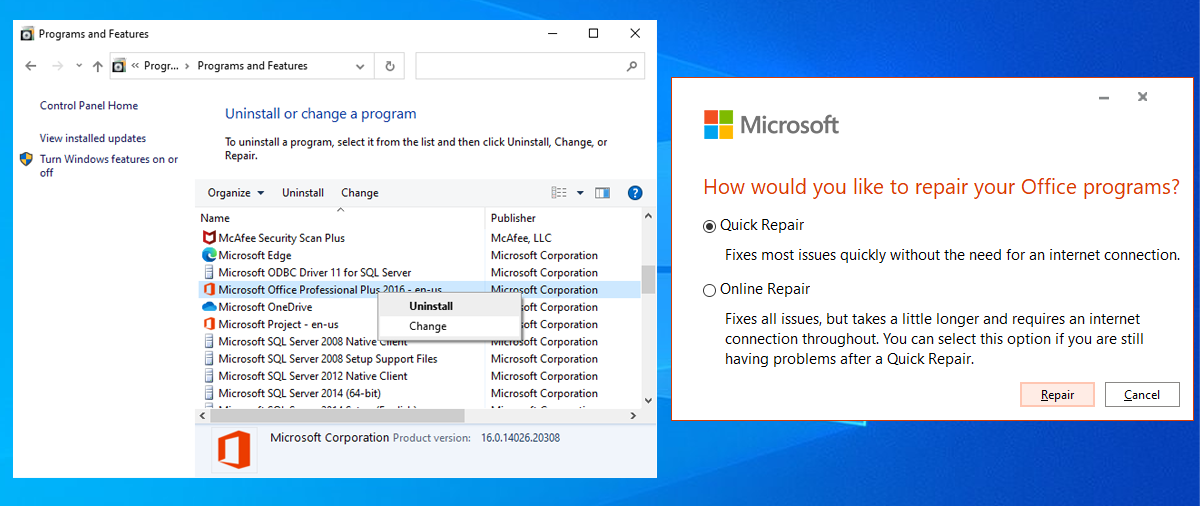
If the process doesn’t work, you can move onto some of the more in-depth fixes below.
2. Activate the Windows Search Service
One common cause of the stuck configuration dialog is a situation where the 32-bit version of Microsoft Office is installed to a 64-bit version of Windows. If this is the case, the message presented to the user will reference 64-bit components.
Happily, the fix for this problem is relatively straightforward, and activating the Windows Search Service usually fixes it. Here is how you can do it:
- Press Windows key + R to open a Run dialog.
- Type services.msc, then press Enter.
- Locate and open Windows Search.
- Set Startup type to Automatic (Delayed Start).
- Under Service Status, select Start.
- Click Apply > OK to save the changes.
- Restart your system for the changes to take effect.
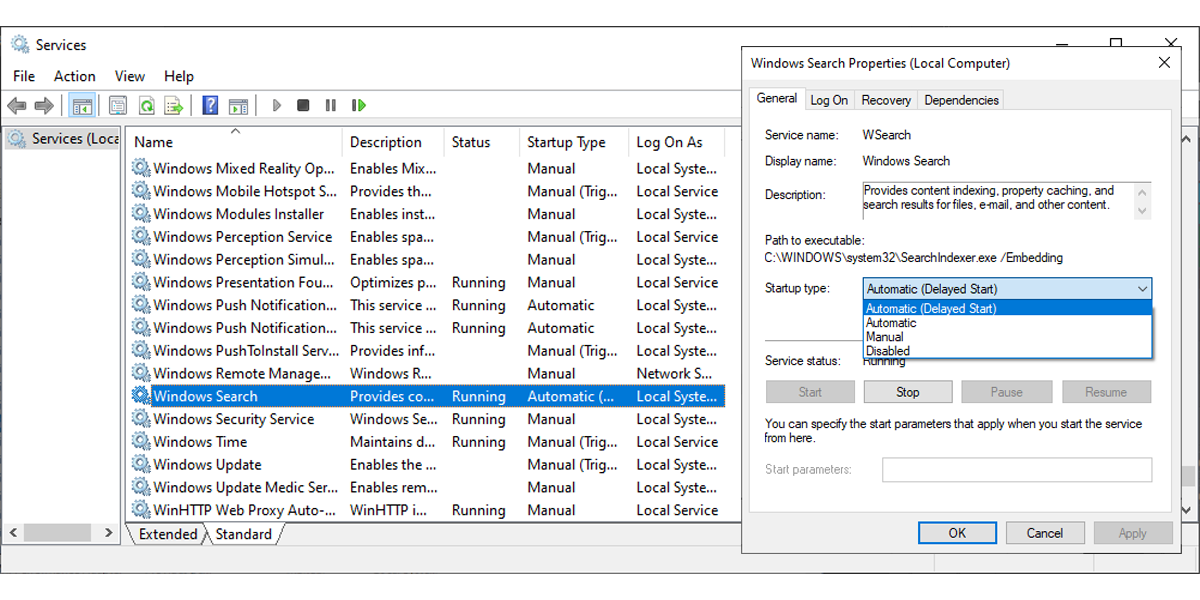
3. Start Office in Safe Mode
Sometimes the configuration message can hang as a result of third-party add-ins. By starting Microsoft Office in safe mode and going around these additional components, you can determine whether or not this is the case.
To activate safe mode, search for your desired Office program using the search bar, then hold Ctrl as you click on it. The following message will appear.
Click Yes and see whether the program opens as normal. If it does, you can disable the add-ins you have installed individually to determine which one is causing problems.
How to Disable Add-ins
- Open the File menu and select Options.
- From the left pane menu, click Add-ins.
- Set Manage to COM Add-ins and click the Go…button beside it.
- Remove all your add-ins and restart the program.
- Re-enable your add-ins one by one to figure out which one was causing the issue.
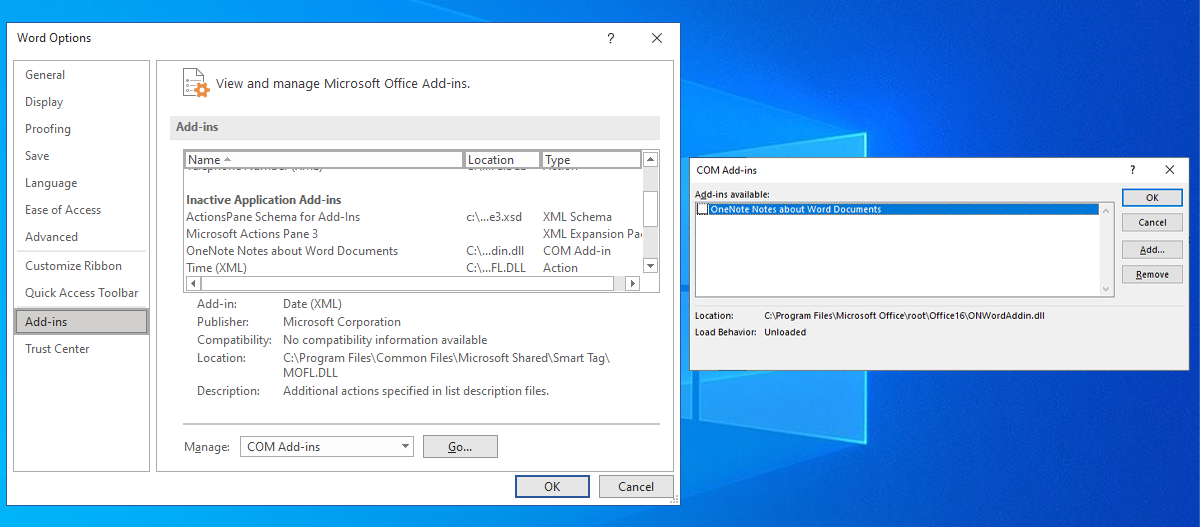
4. Fix Office With a Run Command
We can use the Run dialog to input commands that tweak the way that Windows programs are initialized. By doing so, we can work around whatever is causing the program to hang on the configuration message. Here is how you can do it:
- In the Start menu search bar, search for run and select the Best Match. Alternatively, you can use the Windows key + R keyboard shortcut.
- Copy this string into the field: reg add HKCU\Software\Microsoft\Office\14.0\Word\Options /v NoReReg /t REG_DWORD /d 1.
- Press Enter.
If this solution doesn’t work, we might use a switch to diagnose the problem.
How to Use Switches
Here are some switches that you can enter into a Run dialog to detect problems with Microsoft Office:
- winword /r — Resets Word’s registry values to their defaults.
- winword /m — Prevents Word from loading macros.
- winword /a — Prevents Word from loading its add-ins.
Note: If you are not using Word, you can replace winword with excel for Excel and powerpnt for Powerpoint. Also, you can write out the location of each program’s.exe file on the drive.
You Can Fix Microsoft Office
As you might know from experience, you will get an error message exactly when you can’t afford any delays in your work. Hopefully, our guide will help you eliminate this Microsoft Office error and resume working on your projects as quickly as possible.